Introduction
Ce document vous explique comment utiliser la console Google Play pour créer un compte de service, puis effectuer quelques tâches de configuration.
Créer un compte de service
Effectuez les étapes suivantes pour créer un compte de service :
- Naviguez jusqu'au Console de jeu Google.
- Dans le coin supérieur droit, cliquez sur Accédez à la console de jeu.
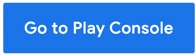
- Dans la navigation de gauche, sélectionnez Configuration → Accès API.
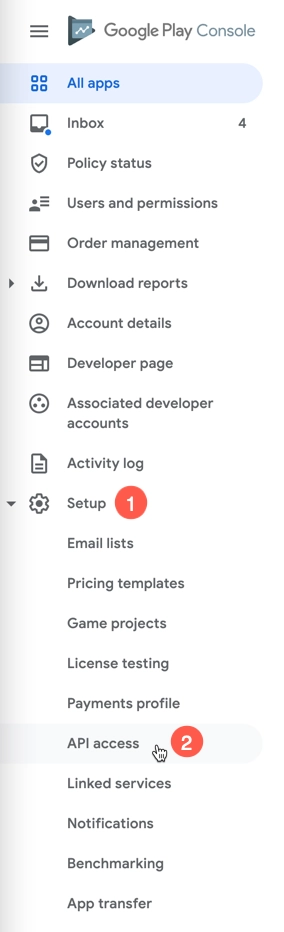
- Cliquez sur Créer un nouveau compte de service.
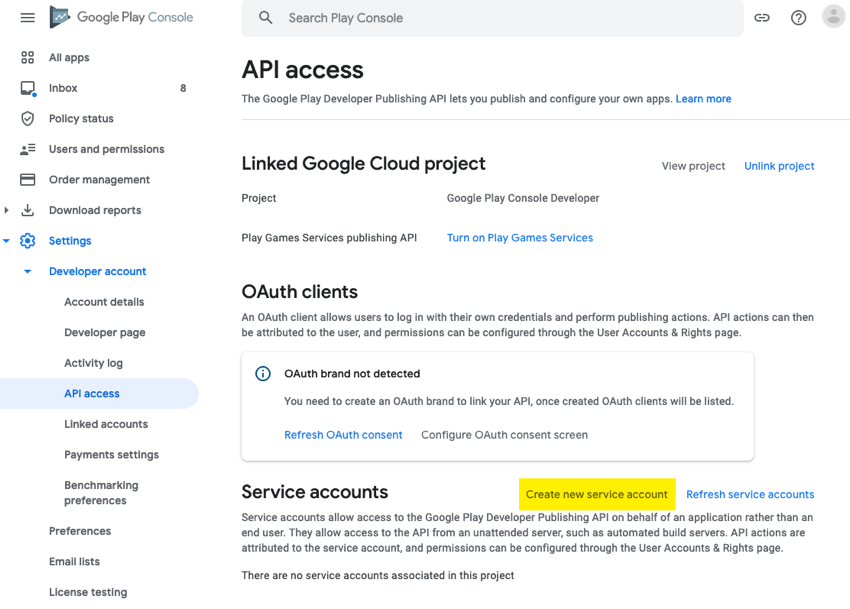
- Dans la boîte de dialogue qui apparaît, cliquez sur Plateforme Google Cloud.
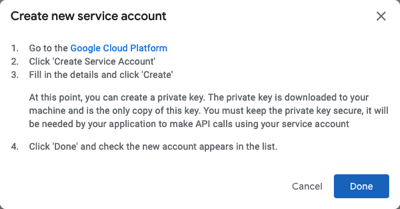
- Depuis la page vers laquelle vous êtes redirigé, cliquez sur + CRÉER UN COMPTE DE SERVICE.
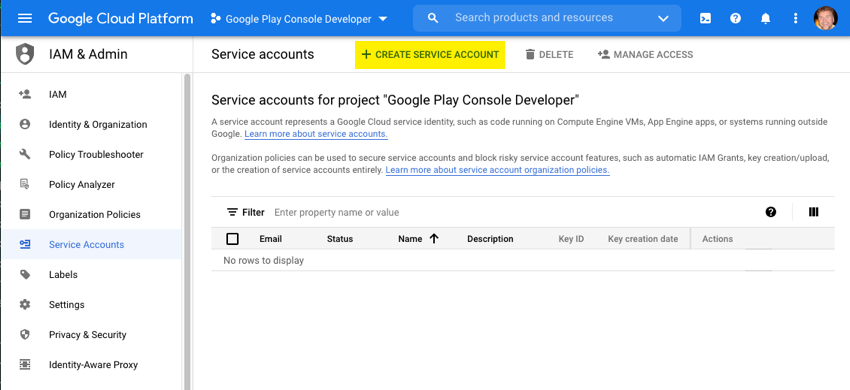
- Dans la boîte de dialogue qui s'ouvre, pour le Nom du compte de service Entrer Abonnements Android puis clique CRÉER.
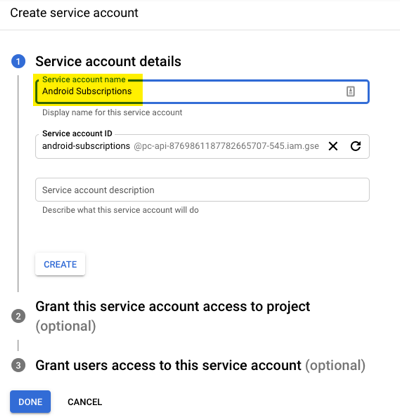
- À l'étape 2, dans la liste déroulante, choisissez le Rôle être Propriétaire puis clique CONTINUEZ.
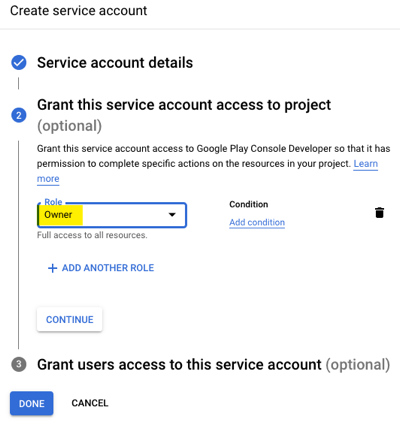
- À l'étape 3, cliquez sur TERMINÉ.
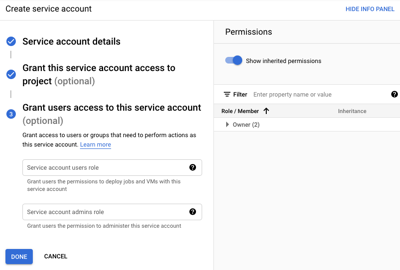
Configurer le compte de service
Effectuez les étapes suivantes pour configurer votre compte de service :
- Pour le compte de service qui vient d'être créé, sous Actions cliquez sur les trois points verticaux. Puis clique Gérer les clés.
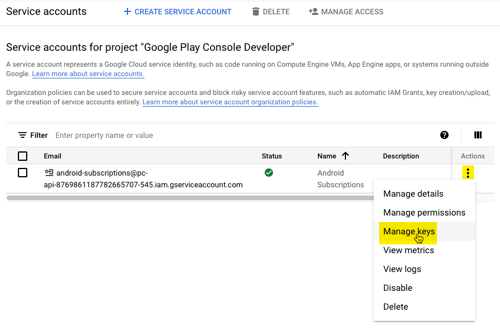
- Dans le Clés informations, sélectionnez AJOUTER UNE CLÉ → Créer une nouvelle clé
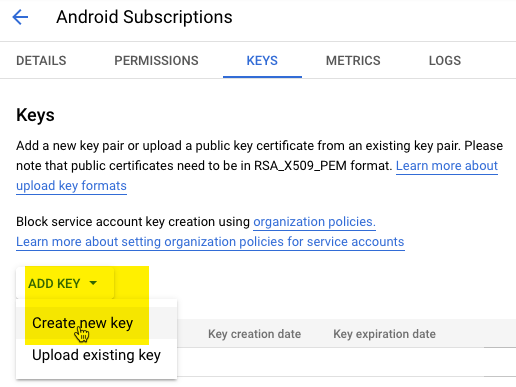
- À partir des informations sur la clé privée, laissez le Type de clé être JSON , puis clique CRÉER.
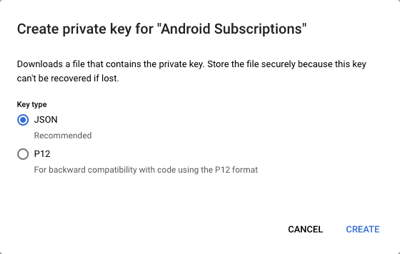
- Assurez-vous que ce message s'affiche :
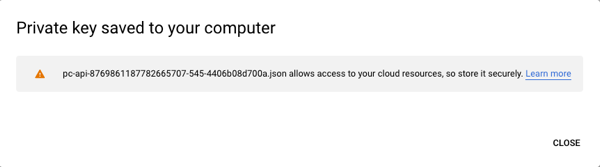
- Vous devez envoyer le fichier de clé privée par e-mail à votre responsable d'intégration.
- Vous pouvez fermer l'onglet que vous avez ouvert à l'étape 5 et cliquer sur Terminé dans la boîte de dialogue qui a lancé le processus de création de votre compte de service.
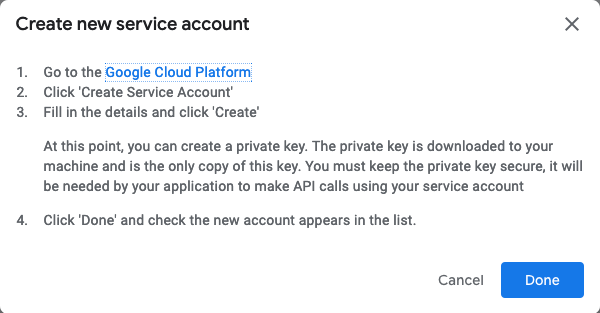
- Dans le Comptes de service rubrique, cliquez sur Accorder l'accès à côté de votre compte de service nouvellement créé.
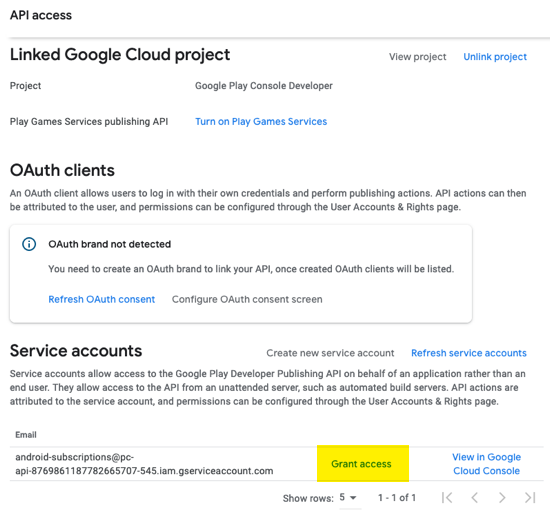
- Du Inviter un utilisateur page, dans le Autorisations de compte rubrique, cliquez sur le Administrateur (toutes les autorisations) case à cocher.
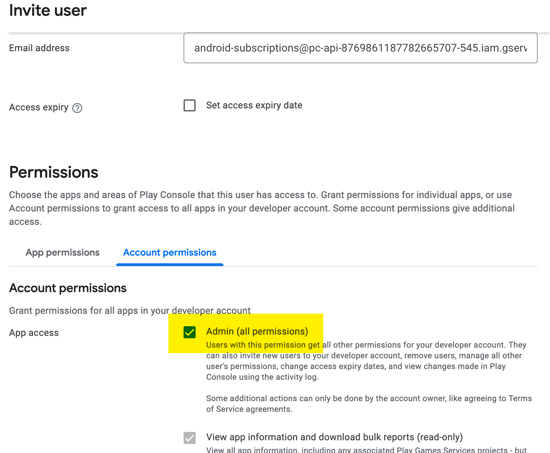
- En bas à droite de la page, cliquez sur .
- Dans la boîte de dialogue qui s'ouvre, cliquez sur .
